Wondershare UniConverter: Die All-in-One-Video-Toolbox
Andere Nützliche Anleitung / / August 04, 2021
Anzeige
Wenn Sie Ihre Videofähigkeiten mit der Welt teilen möchten, müssen Sie wissen, ob Ihre Videowiedergabe auf allen Plattformen konsistent ist. Einige Videodateien werden auf einem Zielgerät nicht im Originalformat abgespielt, und einige Kanzeln unterliegen sogar Einschränkungen hinsichtlich der Upload-Größe. Hier kommt ein Videokonverter ins Spiel. Damit können Sie Videos in verschiedene Dateiformate konvertieren, um die Dateigröße zu verringern und gleichzeitig die Videoqualität zu erhalten. Hier ist Wondershare UniConverter, der One-Stop-Videokonverter für alle Ihre Anforderungen.
Wondershare UniConverter ist mehr als nur ein Videokonverter. Es verfügt über eine Reihe außergewöhnlicher Funktionen, die es von den Mitbewerbern abheben. Hier ist eine Liste von Funktionen, die UniConverter zu einem herausragenden Videokonverter machen:
- Geschwindigkeit: UniConverter bietet eine 30-mal schnellere Konvertierungsgeschwindigkeit für die Konvertierung von mehr als 1000 Video- und Audioformaten. Es nutzt die volle GPU-Beschleunigung, um verlustfreie Ergebnisse in blitzschnellem Tempo zu erzielen. Die App ist für Multi-Core-Prozessoren optimiert, um die Konvertierung zu beschleunigen. Sie können die Audio- oder Videokonvertierung sogar jederzeit unterbrechen.
- Eingebauter Editor: Wie gesagt, es ist mehr als nur ein Videokonverter. Mit der App können Sie Videos zuschneiden, zusammenführen, zuschneiden, Audio anpassen, Effekte hinzufügen, Untertitel hinzufügen, Wasserzeichen hinzufügen usw. UniConverter wird mit einer vollständigen Toolbox geliefert, um alle Ihre Videobearbeitungsanforderungen zu erfüllen. Der Editor verfügt über eine sehr intuitive Benutzeroberfläche, sodass Sie kein Profi sein müssen, um Videos zu bearbeiten.
- Bildschirm recorder: Wondershare UniConverter wird mit einem 1: 1-Bildschirmrekorder geliefert. Sie können damit Vollbild, benutzerdefinierte Bildschirme, Spiele, Webcams, Videoanrufe, Systemaudio und Mikrofonaudio aufnehmen. Sie können Gameplays ohne Bildverlust zusammen mit Systemaudio aufnehmen.
- Andere Eigenschaften: Die App verfügt über ein neues intuitives Interface-Design. Sie können Videos von mehr als 10.000 Websites für die gemeinsame Nutzung von Videos herunterladen, um sie auf Ihrem Computer zu speichern. Es hilft Ihnen sogar dabei, DVD-Dateien einfach zu erstellen und zu bearbeiten. Und komprimieren Sie Videos mit anpassbaren Einstellungen mit einem einzigen Mausklick.
Das ist es also, was macht Wondershare UniConverter heben sich von den anderen Wettbewerbern ab. Um Ihnen zu zeigen, wie einfach die Verwendung von Wondershare UniConverter ist, finden Sie hier eine Kurzanleitung zum Hinzufügen von Untertiteln zu einer Videodatei mit UniConverter:
- Laden Sie Wondershare UniConverter herunter und installieren Sie es auf Ihrem PC.
- Starten Sie die App und tippen Sie hier auf Dateien hinzufügen oder ziehen, um die Konvertierung zu starten.
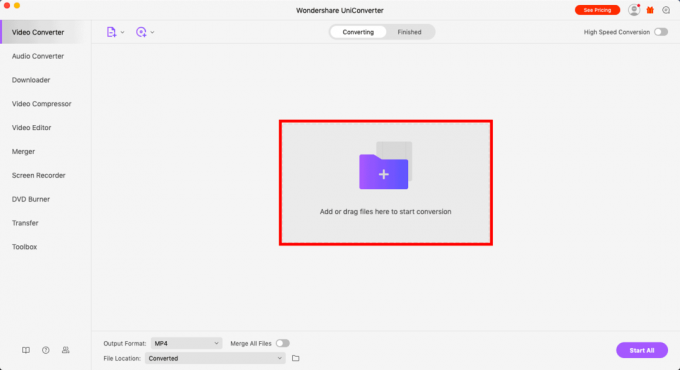
Anzeige
3.Wählen Sie die Datei aus, die Sie konvertieren möchten, und tippen Sie auf das Menü ohne Untertitel.

4.Tippen Sie auf Untertitel laden.

5.Klicken Sie nun auf das Symbol Einstellungen, um das Ausgabeformat des Videos auszuwählen.

Anzeige
6.Tippen Sie auf Konvertieren und fertig.

So einfach ist es, eine Videodatei in Wondershare UniConverter zu konvertieren und Untertitel hinzuzufügen. Die App ist sowohl für Mac als auch für Windows verfügbar. UniConverter wird mit einer kostenlosen Testversion geliefert, Sie haben jedoch nicht Zugriff auf alle Funktionen. Um die App optimal zu nutzen, wechseln Sie zu einem Premium-Plan mit einem Jahresplan, der Sie rund um die Uhr kostet $59.95. Und falls Sie mit Ihrem Kauf nicht zufrieden sind, erhalten Sie eine 30-tägige Geld-zurück-Garantie.
Anzeige
Ohne zu schwitzen, Wondershare UniConverter ist einer der besten Videokonverter, eigentlich mehr als nur ein Videokonverter in seinem Preissegment. In der Tat ist es eine komplette Toolbox für alle Ihre Bedürfnisse.



